Demonstrasi grafik tutorial pemasangan semula sistem win7
Berbanding dengan sistem pengendalian lain, sistem win7 mempunyai kestabilan dan keserasian yang sangat baik Sesetengah perisian atau program lama boleh berjalan dengan baik pada sistem win7, jadi sesetengah rakan masih memasang win7. Jadi bagaimana untuk memasang semula sistem win7? Kaedah paling mudah ialah memasang semula sistem win7 dengan satu klik Di bawah, saya akan menunjukkan kepada anda tutorial memasang semula sistem win7.
Langkah-langkah khusus adalah seperti berikut:
1 Mula-mula, tutup perisian anti-virus pada komputer, muat turun dan pasang perisian sistem pemasangan semula Magic Pig dan bukanya, pilih sistem win7 yang ingin anda pasang dan. memasangnya.
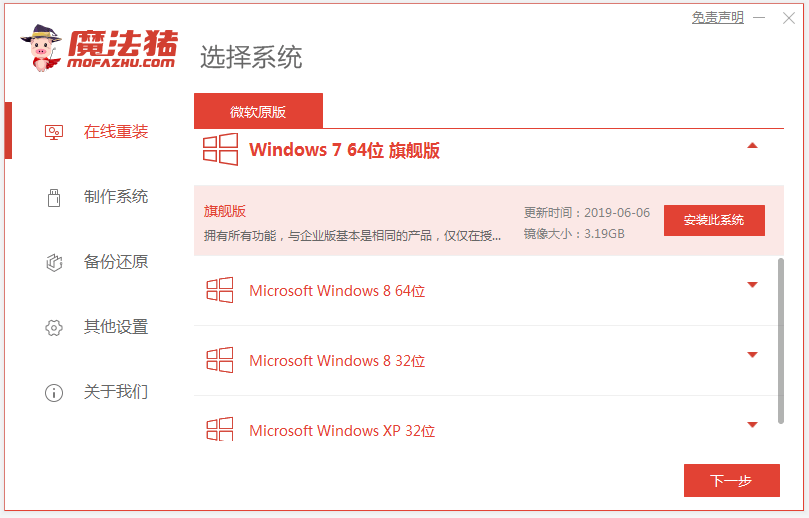
2. Tiada operasi diperlukan, cuma tunggu perisian memuat turun fail sistem.
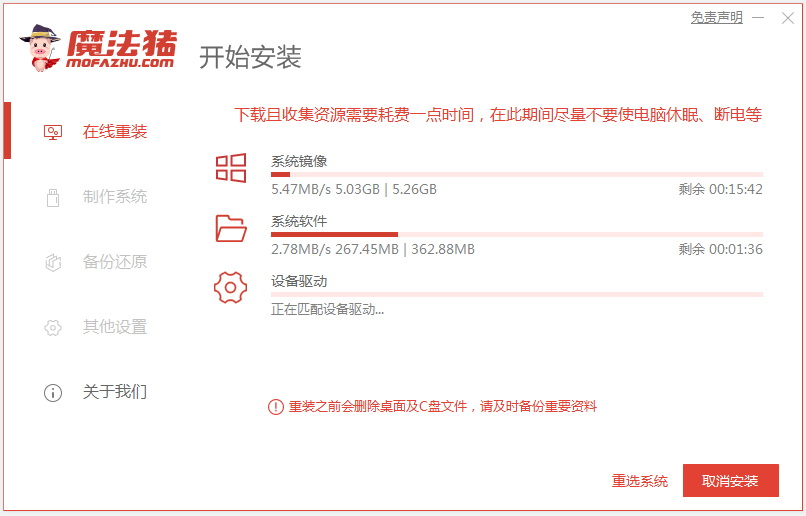
3. Selepas persekitaran penempatan selesai, mulakan semula komputer secara langsung.
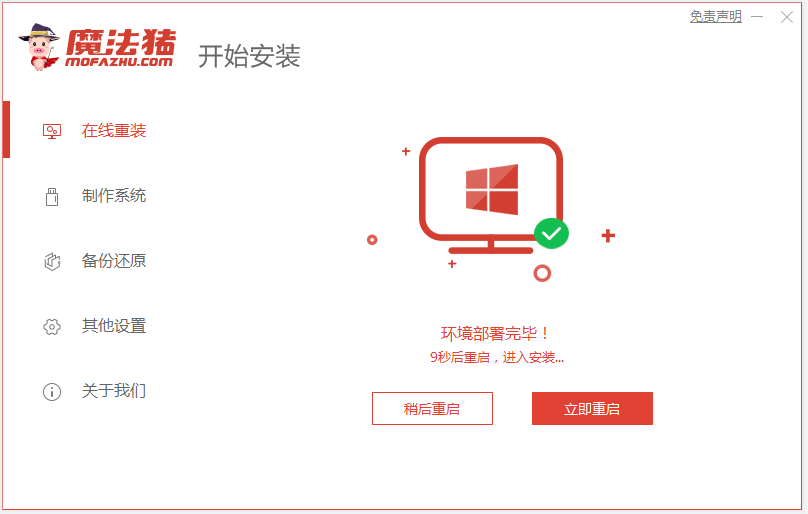
4 Pilih item mofazhu pe-msdn pada antara muka ini untuk memasukkan pe.
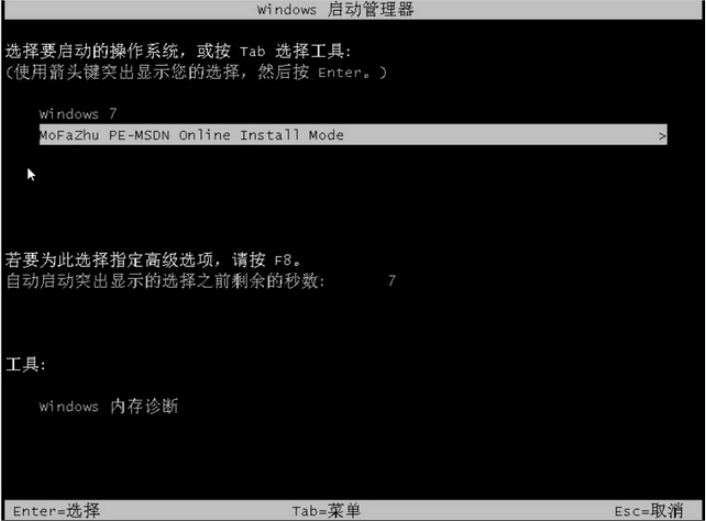
5. Selepas masuk pe, alat pemasangan babi ajaib akan dibuka secara automatik untuk memasang sistem windows.
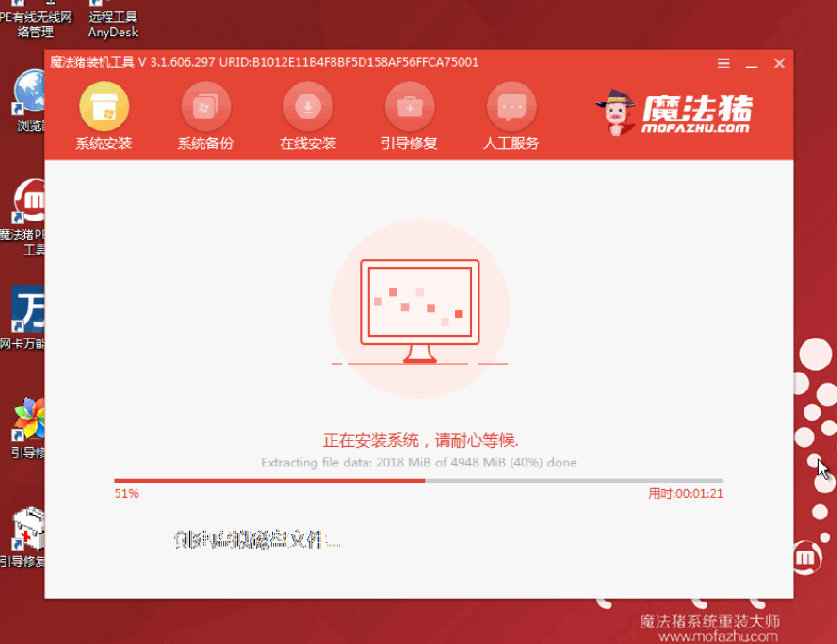
6. Selepas pemasangan selesai, pilih untuk memulakan semula komputer.
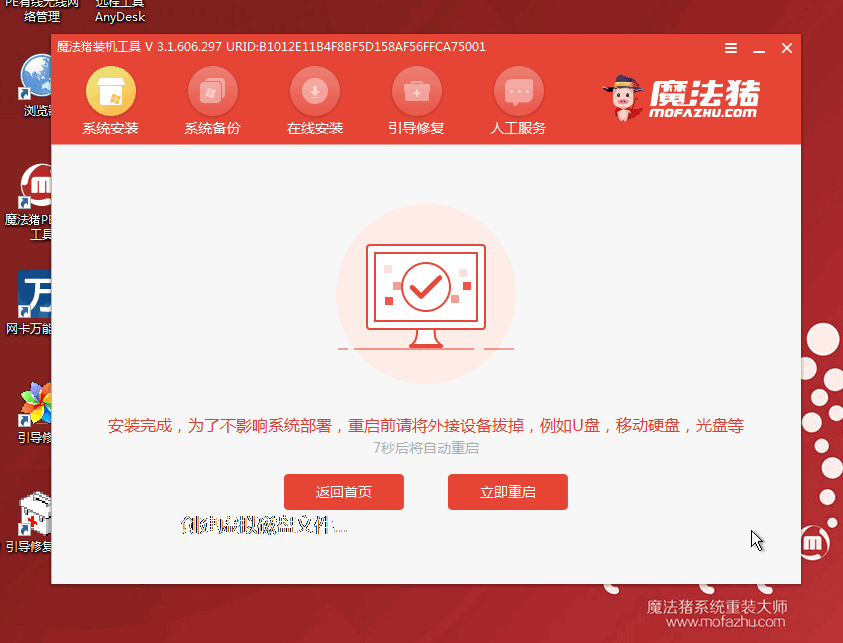
7. Selepas memulakan semula, tunggu sebentar untuk memasuki antara muka win7 yang dipasang, dan pemasangan sistem berjaya.

Di atas adalah tutorial untuk memasang semula sistem win7 Rakan-rakan yang memerlukan boleh rujuk tutorial untuk beroperasi.
Atas ialah kandungan terperinci Demonstrasi grafik tutorial pemasangan semula sistem win7. Untuk maklumat lanjut, sila ikut artikel berkaitan lain di laman web China PHP!

Alat AI Hot

Undresser.AI Undress
Apl berkuasa AI untuk mencipta foto bogel yang realistik

AI Clothes Remover
Alat AI dalam talian untuk mengeluarkan pakaian daripada foto.

Undress AI Tool
Gambar buka pakaian secara percuma

Clothoff.io
Penyingkiran pakaian AI

AI Hentai Generator
Menjana ai hentai secara percuma.

Artikel Panas

Alat panas

Notepad++7.3.1
Editor kod yang mudah digunakan dan percuma

SublimeText3 versi Cina
Versi Cina, sangat mudah digunakan

Hantar Studio 13.0.1
Persekitaran pembangunan bersepadu PHP yang berkuasa

Dreamweaver CS6
Alat pembangunan web visual

SublimeText3 versi Mac
Perisian penyuntingan kod peringkat Tuhan (SublimeText3)

Topik panas
 1377
1377
 52
52
 Apabila saya menghidupkan komputer, ia sentiasa berhenti pada skrin logo papan induk Tiada apa-apa yang berlaku apabila saya menekan apa-apa, dan saya tidak boleh memasukkan bios?
Apr 23, 2024 am 09:13 AM
Apabila saya menghidupkan komputer, ia sentiasa berhenti pada skrin logo papan induk Tiada apa-apa yang berlaku apabila saya menekan apa-apa, dan saya tidak boleh memasukkan bios?
Apr 23, 2024 am 09:13 AM
Apabila saya menghidupkan komputer, ia sentiasa berhenti pada skrin logo papan induk Tiada apa-apa yang berlaku apabila saya menekan apa-apa, dan saya tidak boleh memasukkan bios? Ini biasanya kerana voltan bateri BIOS terlalu rendah, dan masa sistem telah kembali ke masa pratetap BIOS, seperti 2000.1.1, 00:00. Anda boleh menggunakannya selepas menekan F1 untuk memasukkan bios dan menetapkan masa Jangan matikan kuasa AC selepas dimatikan pada waktu malam Secara amnya, masa sistem tidak akan hilang apabila anda menghidupkan komputer pada keesokan harinya masih boleh memasuki sistem seperti biasa. Jika kuasa AC terputus, voltan bateri tidak dapat mengekalkan penggunaan kuasa bios dan komputer akan berada dalam keadaan yang sama semula pada hari berikutnya apabila ia dihidupkan. Menggantikan bateri bios adalah penyelesaian muktamad. Win11 tersekat pada antara muka logo papan induk semasa boot? 1. Ia adalah masalah dengan tetapan bios Kami hanya perlu mencari item tetapan yang sepadan.
 Bagaimana untuk memasang sistem Windows pada komputer tablet
May 03, 2024 pm 01:04 PM
Bagaimana untuk memasang sistem Windows pada komputer tablet
May 03, 2024 pm 01:04 PM
Bagaimana untuk menyalakan sistem Windows pada tablet BBK Cara pertama ialah memasang sistem pada cakera keras. Selagi sistem komputer tidak ranap, anda boleh memasuki sistem, dan memuat turun perkara, anda boleh menggunakan cakera keras komputer untuk memasang sistem. Kaedahnya adalah seperti berikut: Bergantung pada konfigurasi komputer anda, anda boleh memasang sistem pengendalian WIN7. Kami memilih untuk memuat turun sistem pemasangan semula satu klik Xiaobai dalam vivopad untuk memasangnya Mula-mula, pilih versi sistem yang sesuai untuk komputer anda, dan klik "Pasang sistem ini" ke langkah seterusnya. Kemudian kami menunggu dengan sabar untuk sumber pemasangan dimuat turun, dan kemudian menunggu persekitaran digunakan dan dimulakan semula. Langkah-langkah untuk memasang win11 pada vivopad ialah: mula-mula gunakan perisian untuk menyemak sama ada win11 boleh dipasang. Selepas melepasi pengesanan sistem, masukkan tetapan sistem. Pilih pilihan Kemas Kini & Keselamatan di sana. klik
 Cara menyimpan aplikasi: Cara menggunakan pemacu kilat USB untuk memasang semula sistem dan menyimpan aplikasi asal
Apr 04, 2024 am 09:16 AM
Cara menyimpan aplikasi: Cara menggunakan pemacu kilat USB untuk memasang semula sistem dan menyimpan aplikasi asal
Apr 04, 2024 am 09:16 AM
Memasang semula sistem adalah kaedah biasa penyelenggaraan komputer Kadangkala kita perlu memasang semula sistem komputer untuk menyelesaikan pelbagai masalah, seperti operasi sistem yang perlahan, jangkitan virus, dll. Walau bagaimanapun, ramai pengguna bimbang bahawa pemasangan semula sistem akan menyebabkan kehilangan aplikasi asal, jadi kami perlu mencari jalan untuk mengekalkan aplikasi asal. Artikel ini akan memperkenalkan cara menggunakan pemacu kilat USB untuk memasang semula sistem dan mengekalkan aplikasi asal, membolehkan anda menyelesaikan masalah sistem dengan mudah tanpa kehilangan aplikasi penting. Bahan alatan: Model jenama: Pemacu keras Dell Mobile untuk data
 5000 konfigurasi hos pemasangan komputer? Perhimpunan terbaik untuk komputer bajet 5,000 yuan?
Apr 24, 2024 am 08:22 AM
5000 konfigurasi hos pemasangan komputer? Perhimpunan terbaik untuk komputer bajet 5,000 yuan?
Apr 24, 2024 am 08:22 AM
5000 konfigurasi hos pemasangan komputer? Bajet 5,000 yuan Menurut pasaran komputer semasa, konfigurasi komputer yang dipasang dengan bajet 5,000 yuan pada asasnya boleh memenuhi keperluan permainan dan grafik. CPU: Ryzen R7- 3700X lapan teras 16-benang radiator: Tianji Fengbingmo 120 semua-dalam-satu papan induk RGB yang disejukkan air: MSI B550MPRO-VDHWIFI (4 slot memori) kayu memori: Kingston 16G\DDR4\2666 SSD: Samsung 970EVOplus -500GM.2-nvme2280 kad grafik: MSI GTX16504GD5VENTUSXSOC Bekalan Kuasa Ventus: Antec BP500 dinilai 50
 Pasang semula sistem dengan mudah dengan pemacu kilat USB dan berikan komputer anda nafas baru
Apr 14, 2024 am 09:49 AM
Pasang semula sistem dengan mudah dengan pemacu kilat USB dan berikan komputer anda nafas baru
Apr 14, 2024 am 09:49 AM
Apabila masa berlalu, prestasi komputer akan beransur-ansur menurun, dan pelbagai masalah akan berlaku dalam sistem. Pada masa ini, memasang semula sistem menjadi pilihan yang baik. Artikel ini akan memperkenalkan cara menggunakan pemacu kilat USB untuk memasang semula sistem dengan mudah dan memberi komputer anda nafas baru. Bahan alatan: Versi sistem: Windows1021H2 Model jenama: Lenovo Xiaoxin Air14 Versi perisian: Kaka Installation Master v1.2.5 1. Penyediaan 1. Sediakan cakera U dengan kapasiti tidak kurang daripada 8GB, dan gunakan alatan seperti DiskGenius untuk memformatkannya sebagai Format FAT32. 2. Muat turun perisian Kaka Installation Master dan pasang pada komputer anda. Ini adalah alat pemasangan semula sistem satu klik yang mudah dan mudah digunakan, yang sangat sesuai untuk pengguna baru. 3. Muat Turun Tetingkap dari laman web rasmi Microsoft
 Apa yang anda perlu tahu semasa memasang semula sistem daripada pemacu kilat USB: Bagaimana untuk menyediakan BIOS dengan betul
May 06, 2024 pm 03:00 PM
Apa yang anda perlu tahu semasa memasang semula sistem daripada pemacu kilat USB: Bagaimana untuk menyediakan BIOS dengan betul
May 06, 2024 pm 03:00 PM
Memasang semula sistem adalah masalah yang sering dihadapi oleh ramai pengguna komputer Sama ada ia disebabkan oleh ranap sistem, keracunan atau ingin menaik taraf sistem, memasang semula sistem adalah pilihan yang baik. Walau bagaimanapun, ramai orang menghadapi pelbagai masalah semasa memasang semula sistem, seperti tidak tahu cara menyediakan BIOS, tidak tahu cara memilih cakera pemasangan yang sesuai, dsb. Hari ini, kami akan bercakap tentang beberapa perkara yang anda mesti ketahui semasa memasang semula sistem daripada pemacu kilat USB, dan mengajar anda cara menyediakan BIOS dengan betul dan berjaya menyelesaikan pemasangan semula sistem. Bahan alat: Versi sistem: Windows1020H2 Model jenama: Lenovo Xiaoxin Air14 Versi perisian: Mesin poket Pemasangan semula perisian sistem v1.0 sekali klik 1. Penyediaan 1. Sediakan cakera U dengan kapasiti tidak kurang daripada 8GB, sebaik-baiknya USB3 , jadi kelajuan akan menjadi lebih pantas
 Bagaimana untuk memasang hos komputer dengan harga paling kos efektif sekitar 5,000 yuan?
Apr 23, 2024 am 09:07 AM
Bagaimana untuk memasang hos komputer dengan harga paling kos efektif sekitar 5,000 yuan?
Apr 23, 2024 am 09:07 AM
Bagaimana untuk memasang hos komputer dengan harga paling kos efektif sekitar 5,000 yuan? Adalah disyorkan untuk memilih modul memori R52600+B450M+8G*2. 1500 atau lebih, I59400F+B365+8G*2 modul memori 1800 radiator atas dan bawah boleh dibeli dengan yang asli, atau anda boleh membeli radiator tiub 2-kuprum bernilai sekitar 80 RMB. Untuk pemilihan kad grafik, jenama RTX2060 disyorkan Asus, Gigabyte, MSI Colorful 2200, cakera keras atas dan bawah disyorkan 240GSATASSD cakera keras mekanikal, Yingruida + Western Digital 450W atau Bekalan kuasa 500W dari Hangjia Xingu 249 (minimum 200) bergantung pada apa yang anda sukai. Jangan lupa follow kalau suka. Mengalu-alukan perhatian anda, sebarang pertanyaan atau cadangan
 Rumah Sistem: Pasang semula sistem dengan mudah menggunakan pemacu kilat USB
Apr 06, 2024 pm 03:34 PM
Rumah Sistem: Pasang semula sistem dengan mudah menggunakan pemacu kilat USB
Apr 06, 2024 pm 03:34 PM
Pemasangan semula sistem merujuk kepada pemasangan semula sistem pengendalian pada komputer atau telefon mudah alih untuk menyelesaikan masalah seperti operasi sistem yang perlahan, ralat atau jangkitan virus. Artikel ini akan memperkenalkan cara menggunakan pemacu kilat USB untuk memasang semula sistem dengan mudah, memberikan pengguna panduan kaedah yang mudah dan cadangan praktikal. Bahan alatan: Model jenama komputer: LenovoThinkPad T480 Versi sistem pengendalian: Windows 10 Versi perisian: Xiaoyu satu klik perisian sistem pemasangan semula v2.0 1. Pengeluaran cakera U 1. Pertama, sediakan cakera U dengan kapasiti lebih daripada 8GB dan sandarkan data kandungan penting. 2. Muat turun dan pasang perisian pemasangan semula sistem satu klik Xiaoyu, buka perisian dan pilih pilihan "Buat Cakera U". 3. Mengikut gesaan perisian, pilih versi sistem pengendalian dan model jenama yang betul, kemudian klik "Mula"



